
Die Oberfläche von ARCHline.XP gliedert sich in folgende Bereiche:
Positionierung und Verwaltung von Symbolleisten und Fenstern
Die neue Oberfläche kann mit der Maus einfach verwaltet werden. Toolbox, Design Center, Attribute Box und Projekt Navigator können in Tabs überlagert an einer Seite oder auf der Oberfläche frei positioniert werden.
Die Symbole erscheinen in der Mitte der Zeichenfläche und an den Bildschirmseiten. Wird die Toolbox über ein Symbol gezogen und die Maustaste losgelassen, platziert sich diese in die ARCHline.XP Oberfläche. Wird die Maustaste ausserhalb eines Symbols ausgelassen, bleibt die Toolbox am jeweiligen Platz und ist frei beweglich.
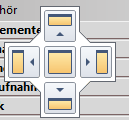
Symbolleisten können an deren gepunkteten Seiten mit der linken Maustaste angefasst und neu platziert werden.
Der Cursor mit den 4 Richtungspfeilen zeigt an, dass die Symbolleiste verschoben werden kann.
![]()
Mit den Toolbox Pins können diese an einer Oberflächenseite versteckt werden.
Diese Pins sind nur dann auf dem oberen rechten Boxrahmen sichtbar, wenn die Toolbox an einer Seite angedockt ist.
Mit einem neuerlichen linken Maustastenklick auf den quer gestellten Pin, wird die Toolbox wieder an der Außenseite angedockt.
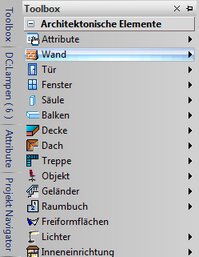
Nach dem Start von ARCHline.XP befindet sich nur ein 2D Fenster zum Konstruieren auf der Oberfläche. Nachdem das erste Architektonische Element (z.B. Wand) gezeichnet wurde, baut ARCHline.XP ein 3D Fenster mit dessen Darstellung darin auf und ordnet die beiden Fenster nebeneinander an. Das 2D Fenster wird automatisch auf die Grenzen des gezeichneten Elements gezoomt.
weitere Infos siehe unter Fenster
![]()
![]()
| • | Das Symbol am Anfang deklariert das Fenster als 2D Grundriss oder 3D Fenster |
| • | Der Name des Fensters wird nach dem Symbol angezeigt. Der Name kann in der Projektverwaltung geändert werden. |
| • | Das * Symbol nach dem Namen deklariert die Zeichnung als ungespeichert! |
| • | Bei 2D Grundrissfenstern wird nach dem Namen das aktuelle Geschoß angezeigt |
| • | Bei 3D Fenstern steht nach dem Namen, in eckigen Klammern die Darstellungsart des Fensters: [Beschleunigt] oder [Vektoriell] |
Jedes Fenster in ARCHline.XP hat an der rechten oberen Ecke die 3, vom Windows bekannten, Zustand Icons.
![]() - Diese bedeuten Minimieren, Maximieren, Schließen.
- Diese bedeuten Minimieren, Maximieren, Schließen.
Wird in ARCHline.XP ein Zeichenfenster (2D oder 3D) maximiert, sind alle weiteren Fenster im Hintergrund und können nicht bearbeitet werden. Mit Aktives Fenster
Das Navigieren in den jeweiligen Fenstern (2D und 3D) ist mit Tastatur und Maus möglich. Je nach Fensterart und dessen Einstellung stehen Ihnen folgende Navigationsmöglichkeiten zur Verfügung:
Alle visuellen Navigations Befehle betreffen nur die Darstellung der Elemente in den Fenstern. Sie verändern keine Positionen oder Koordinaten von Objekten.
siehe unter Navigieren, Betrachten und Darstellen